Como estamos fazendo nossas tratativa nesses dois ambientes, espero agora trazer um pouco de familiaridade para esse novo Dashboard, e de alguma forma eu consiga demonstrar um pouco do que aprendi durante esse tutorial que estou criando para vocês.
Enfim, nesse primeiro momento e como estamos fazendo algumas tratativas de segurança, nada melhor iniciar demonstrando como podemos criar regras de acesso para essa plataforma, pois nela teremos todos os dados de acesso a rede ( Internet ) de sua corporação, por isso vale relembrar que o controle dos usuarios para a plataforma precisa ser gerenciado de uma forma correta.
Para isso, vamos iniciar com um ítem hoje em dia muito importante que é autenticação com 2FA ( Two Factor-Authentication ). Nós já haviamos demonstrado isso no portal Meraki, por isso achei importante já iniciarmos com esses critérios.
Criar Autenticação ( 2FA )
Após você acessar sua conta devemos seguir para a menu Admin -> Authentication, e abaixo já podemos visualizar duas formas de gerenciar sua autenticação ( SAML ), onde temos várias opções hoje no mercado para trabalhar desta forma, o qual posso dizer que Okta é um serviço bem interessante, porém nosso objetivo seria via 2FA.
Após seguir os procedimentos para habilitar, eu fiz um teste usando um novo autenticador que a Cisco adquiriu recentemente para trabalhar internamente com suas ferramentas e os serviços para autenticação em nuvem que você pode utilizar para esse proposto. Essa empresa adquirida por eles é a DUO onde você tem um plano free para utilizar esse autenticador, não somente com o Umbrella, mas com outros vendor que oferecem autenticação 2FA ( via software ) e não somente via SMS ( o que não é seguro ).
Após a criação da autenticação a tela abaixo é requisitada para seu acesso, assim como em outras ferramentas que utilizam esse formato.
Política de Usuários
Neste meu exemplo precisamos ter o usuário ” root “ que por sua vez terá o acesso ” full “ para toda a ferramenta. Isso quer dizer que através dele posso definir os outros usuarios que teram acesso a ferramenta.
PS.: Uma dica o time zone dependendo do usuario criado vai influenciar diretamente nas consulta dos relatorios de acesso e segurança.
O nível de usuario padrão que temos especificado no portal é conforme abaixo:
Como indicado na ” seta “, podemos também adicionar perfis customizados para definições que desejamos e queiram ser agregado em mais de uma ” role “ sem ter o privilegio ” full “. Para isso iremos ter essas definições:
Após essas definições você pode agora associar seu usuario para fazer autenticação no portal atrelado o que foi especificado para acesso.
Com isso concluímos a primeira etapa e a descoberta para inicializarmos no portal, já definindo algumas politicas de segurança. 😛
Isso deve-se a ter um controle maior para acesso ao portal e aos usuarios que de alguma forma precisam avaliar o que esta acontecendo na infra-estrutura e também para executar algum troubleshooting.
Espero que vocês tenham gostado e qualquer dica ou sugestão coloquem em nossos comentários. Fiquem ligados que temos muito mais para demonstrar para vocês.
Abs,
Rodrigo


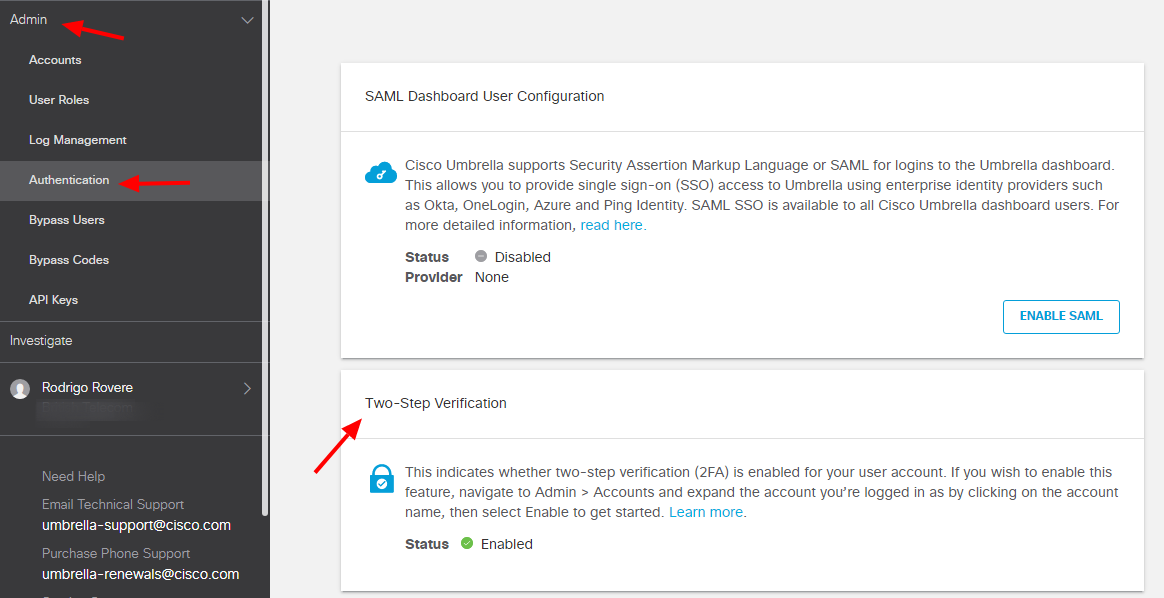
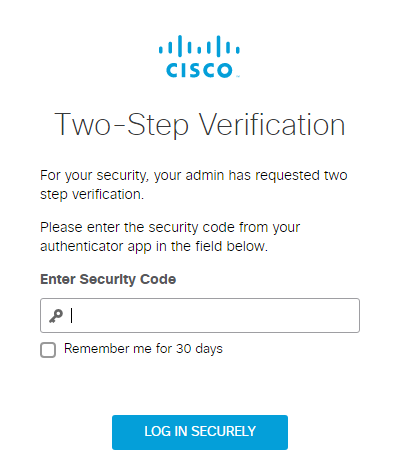
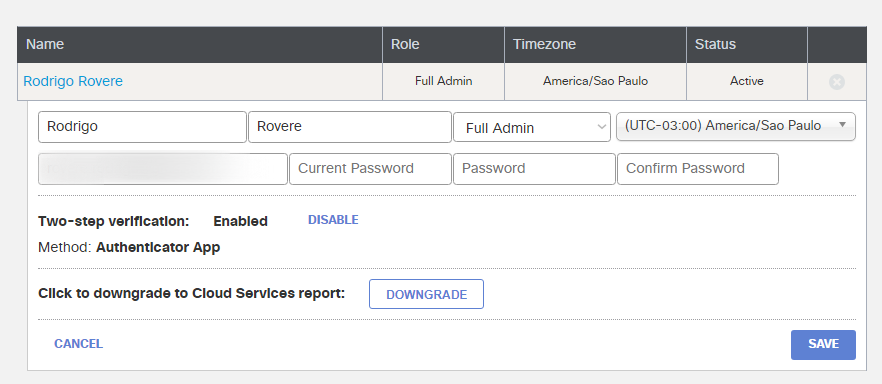
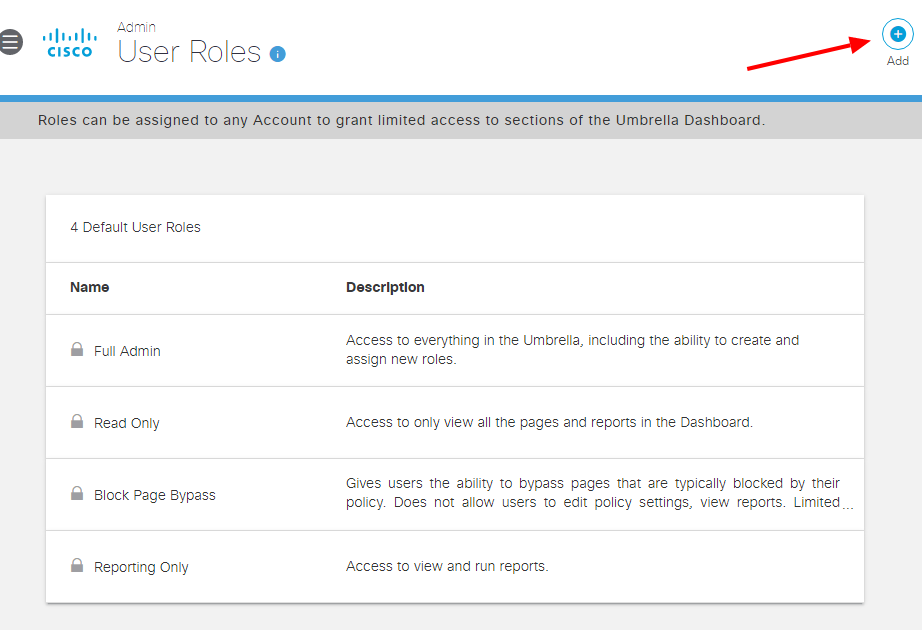

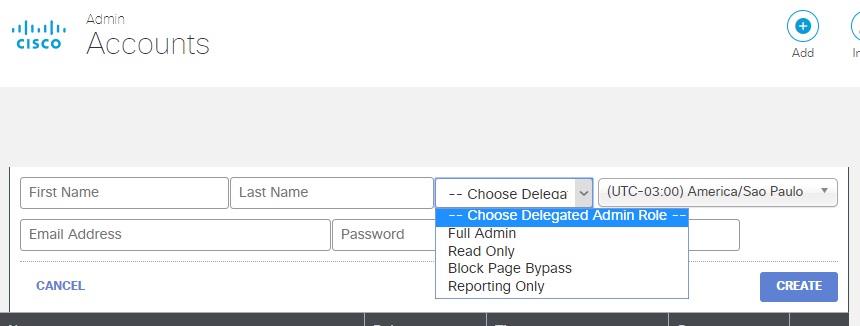
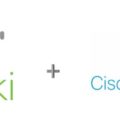
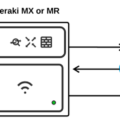
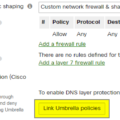



Comentários Recentes